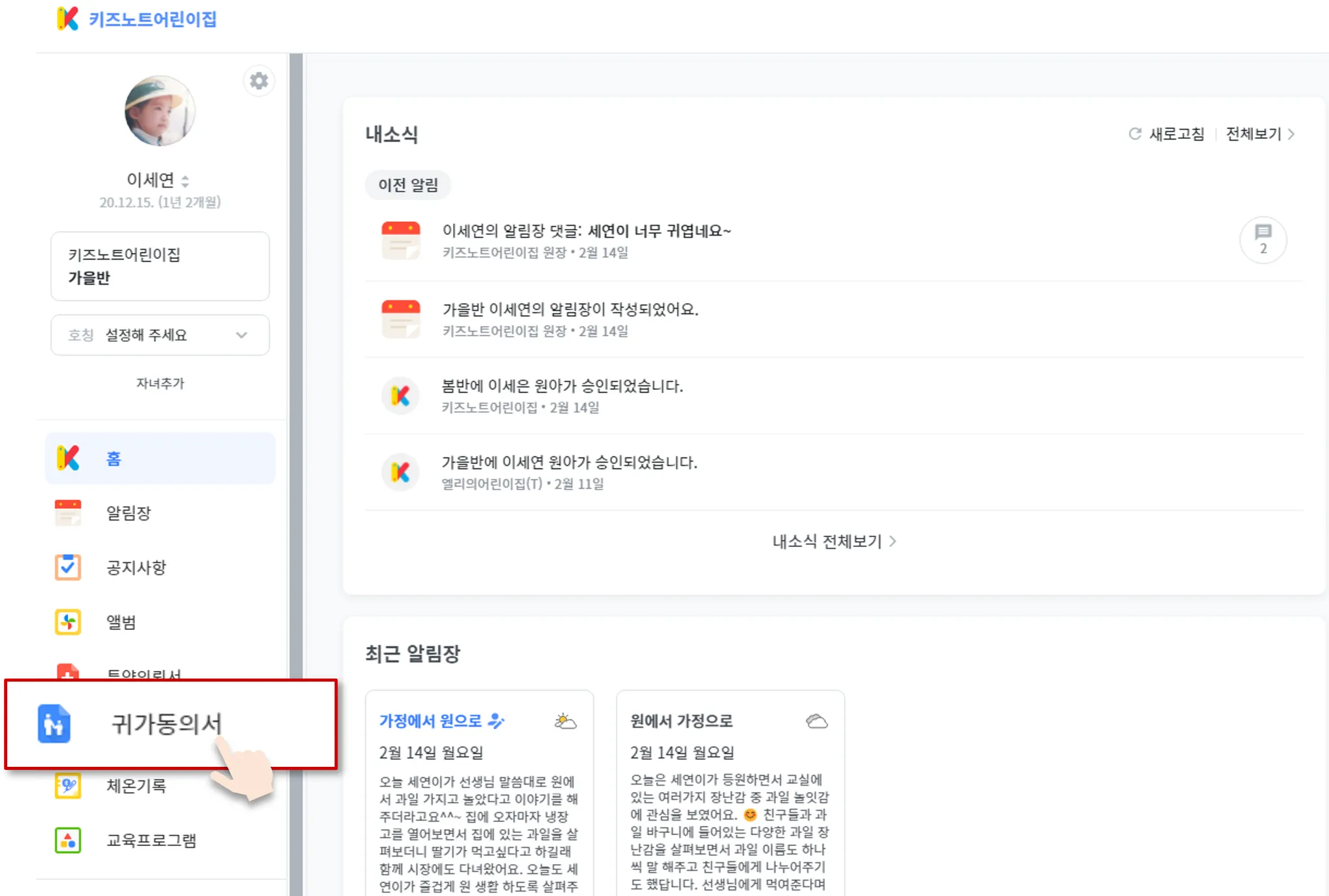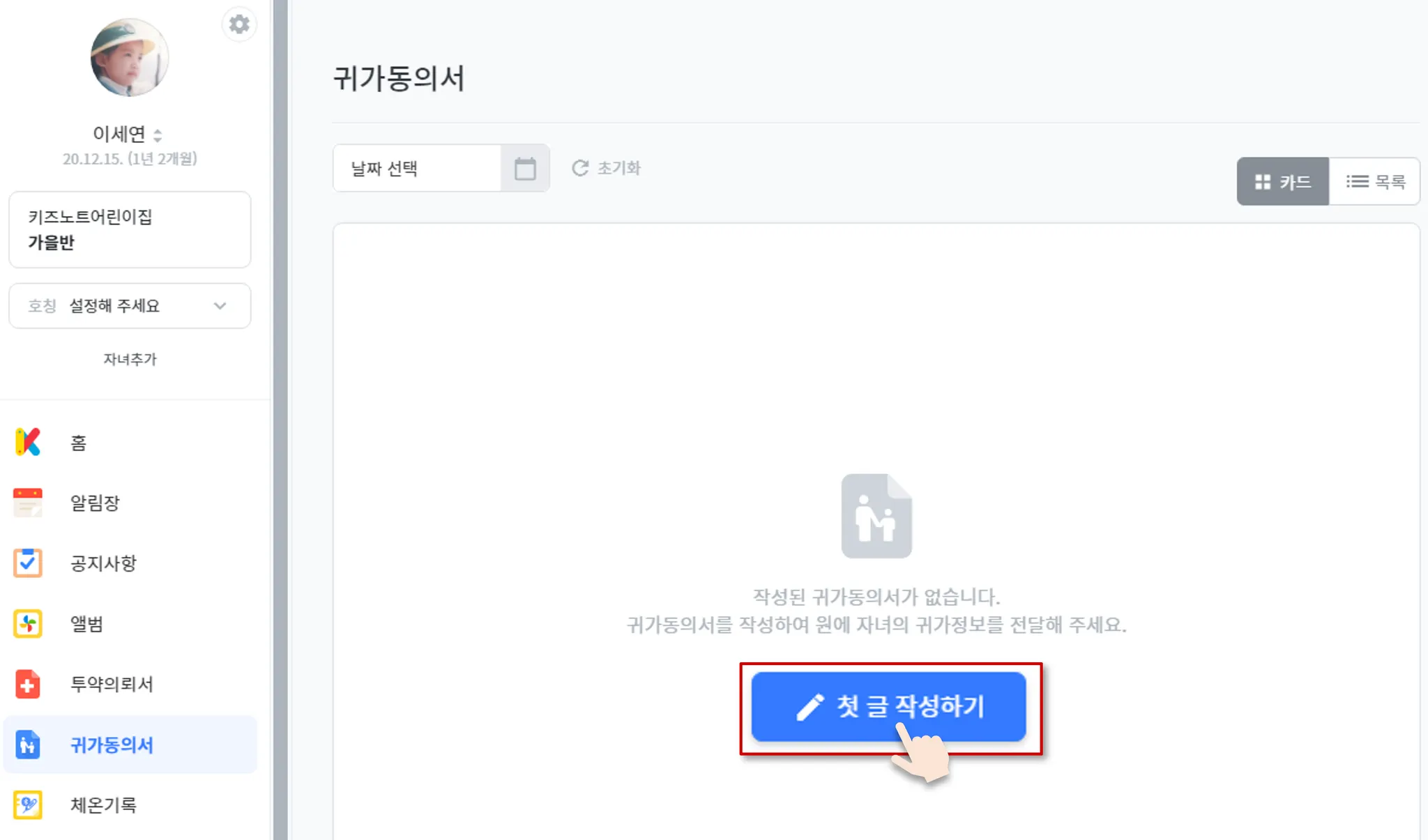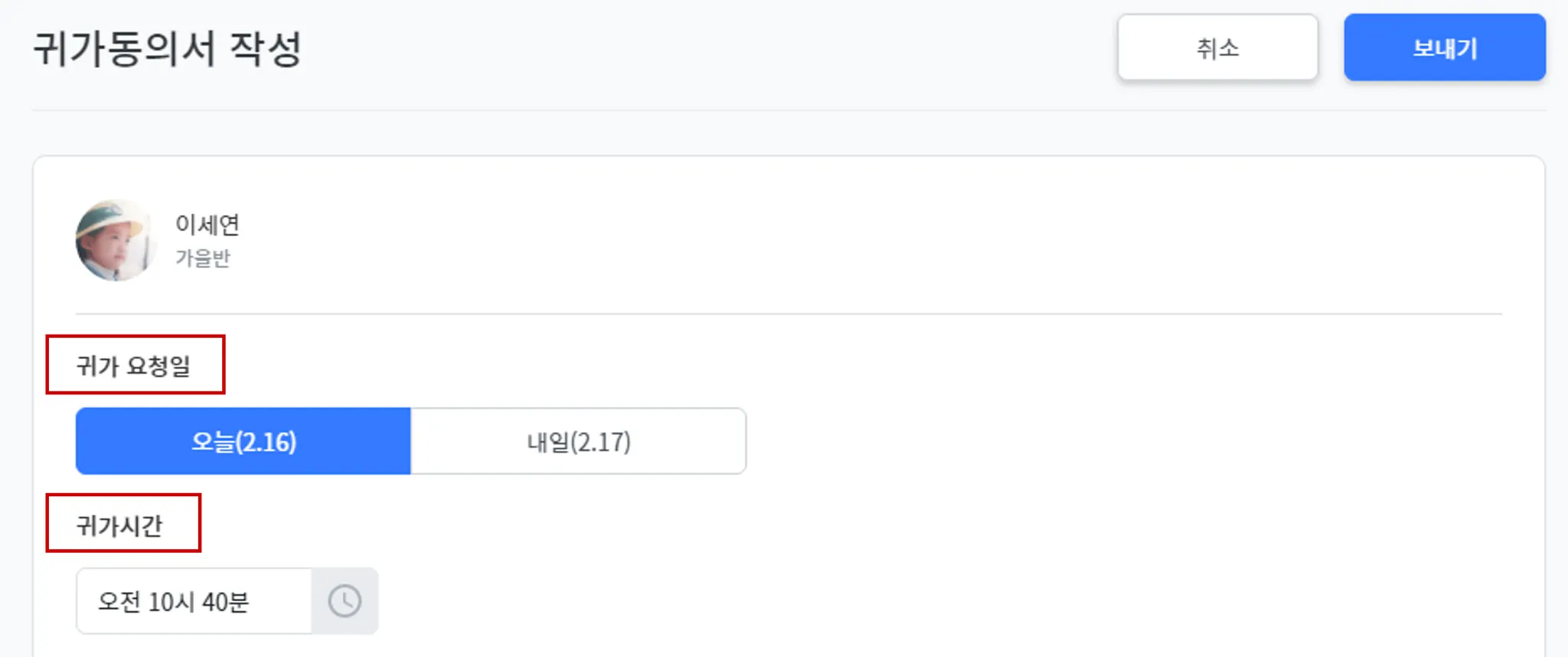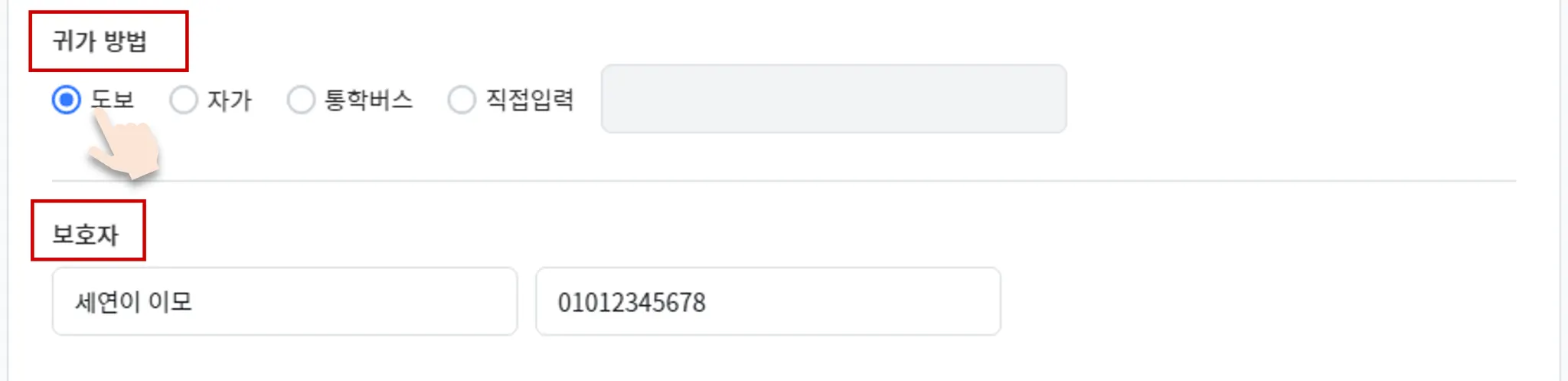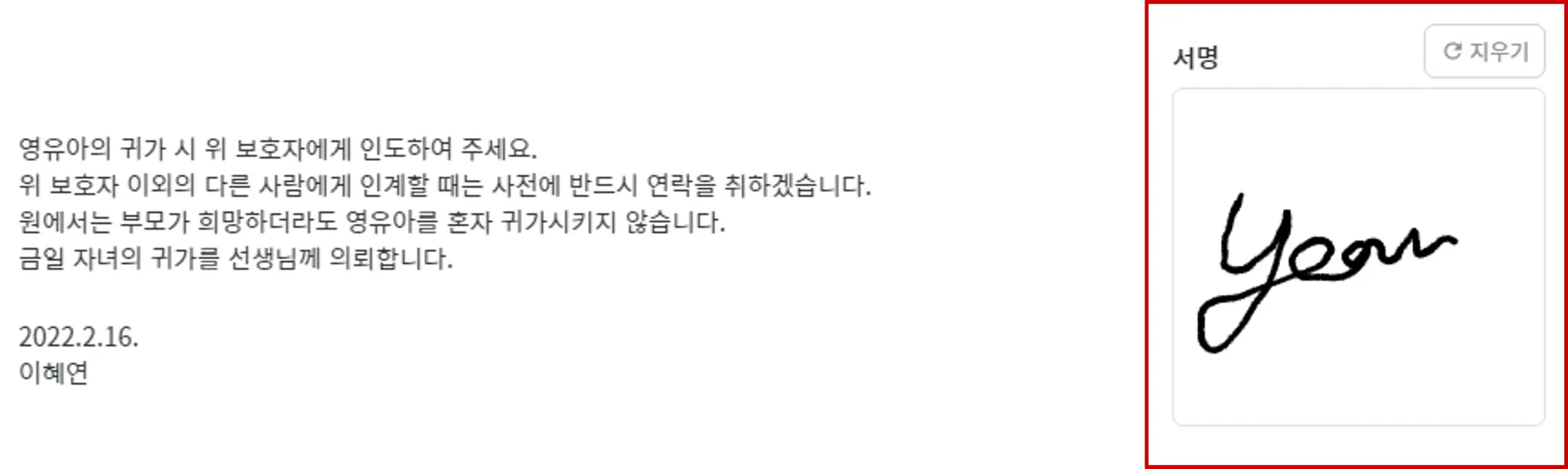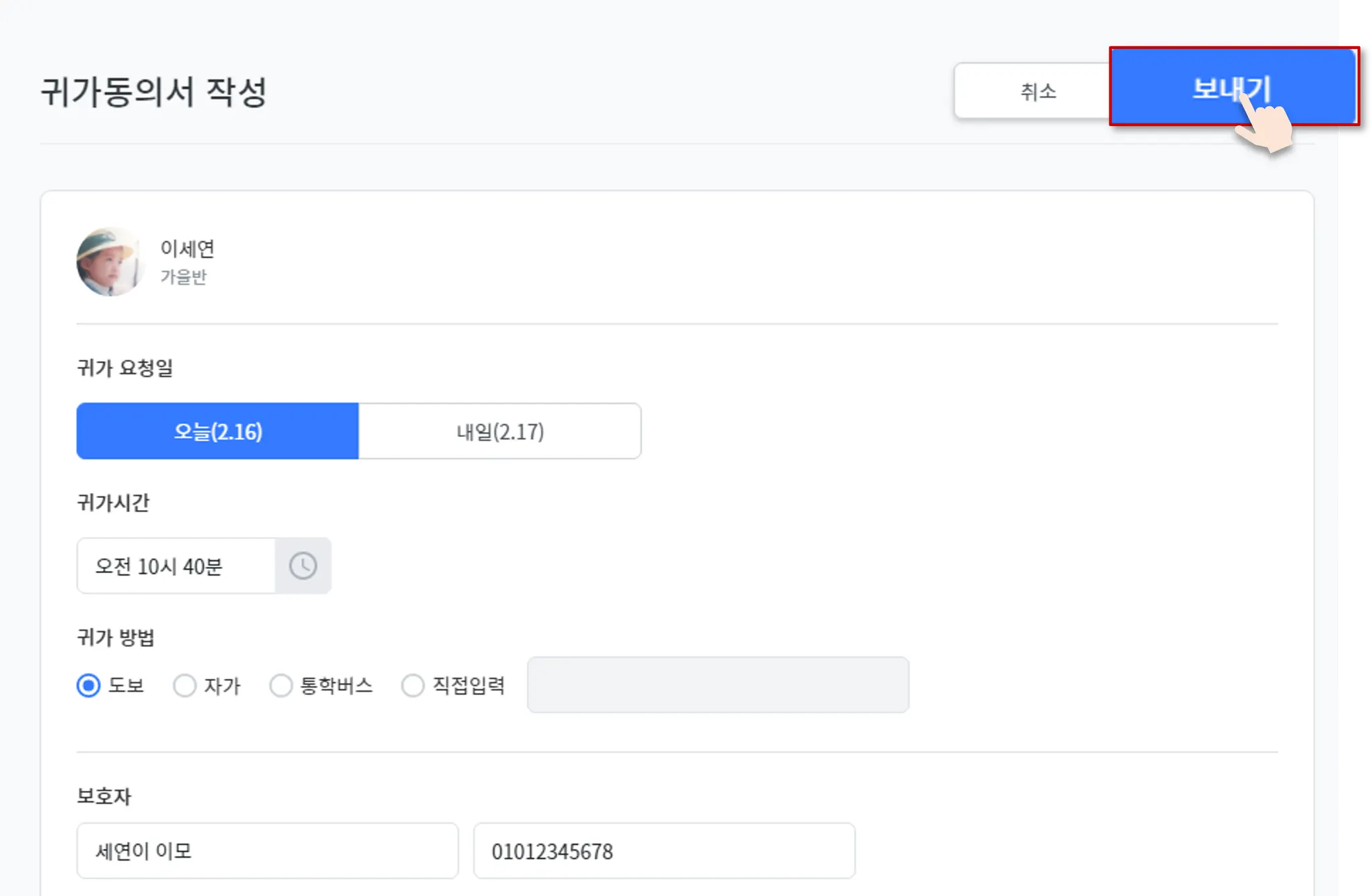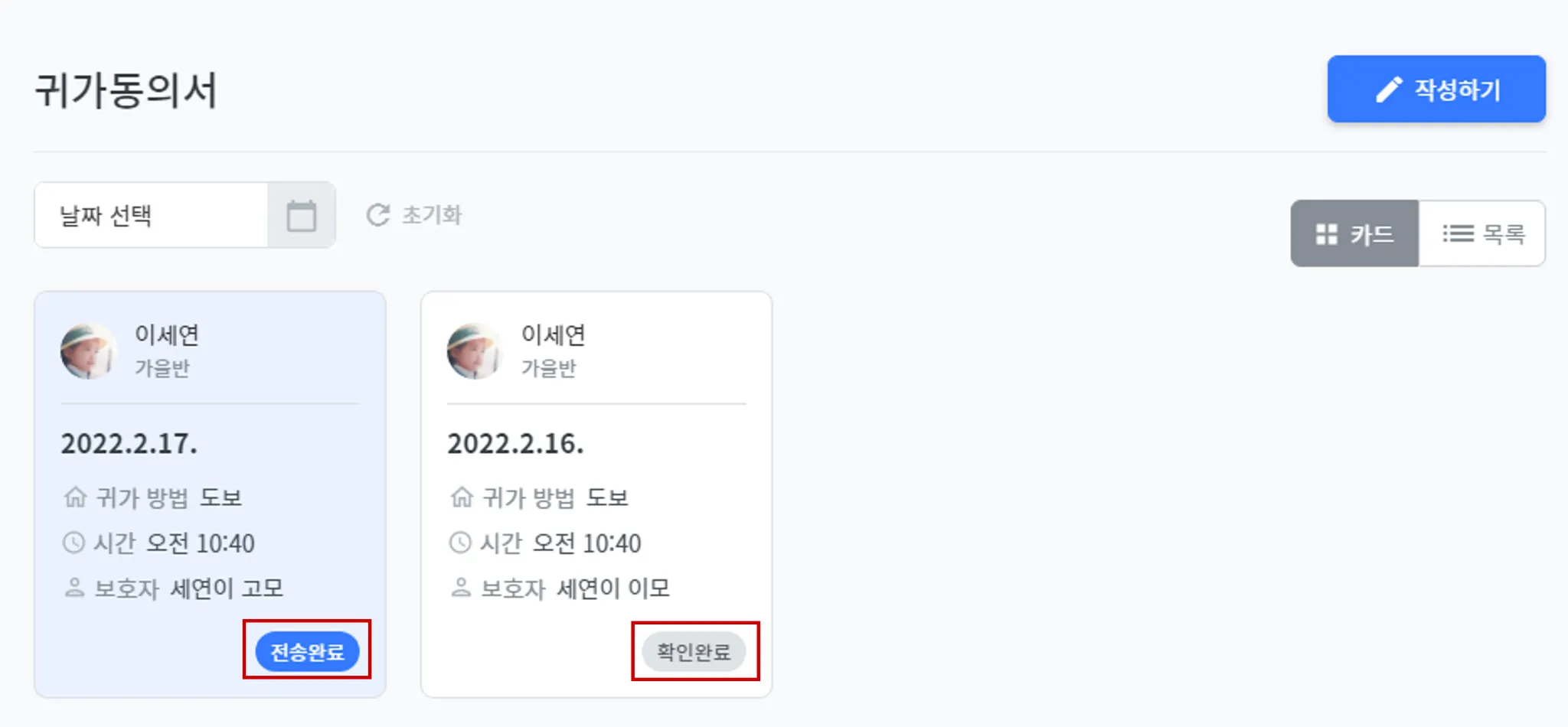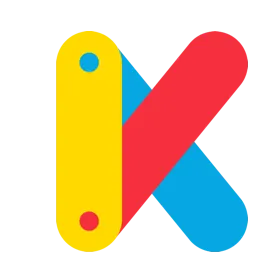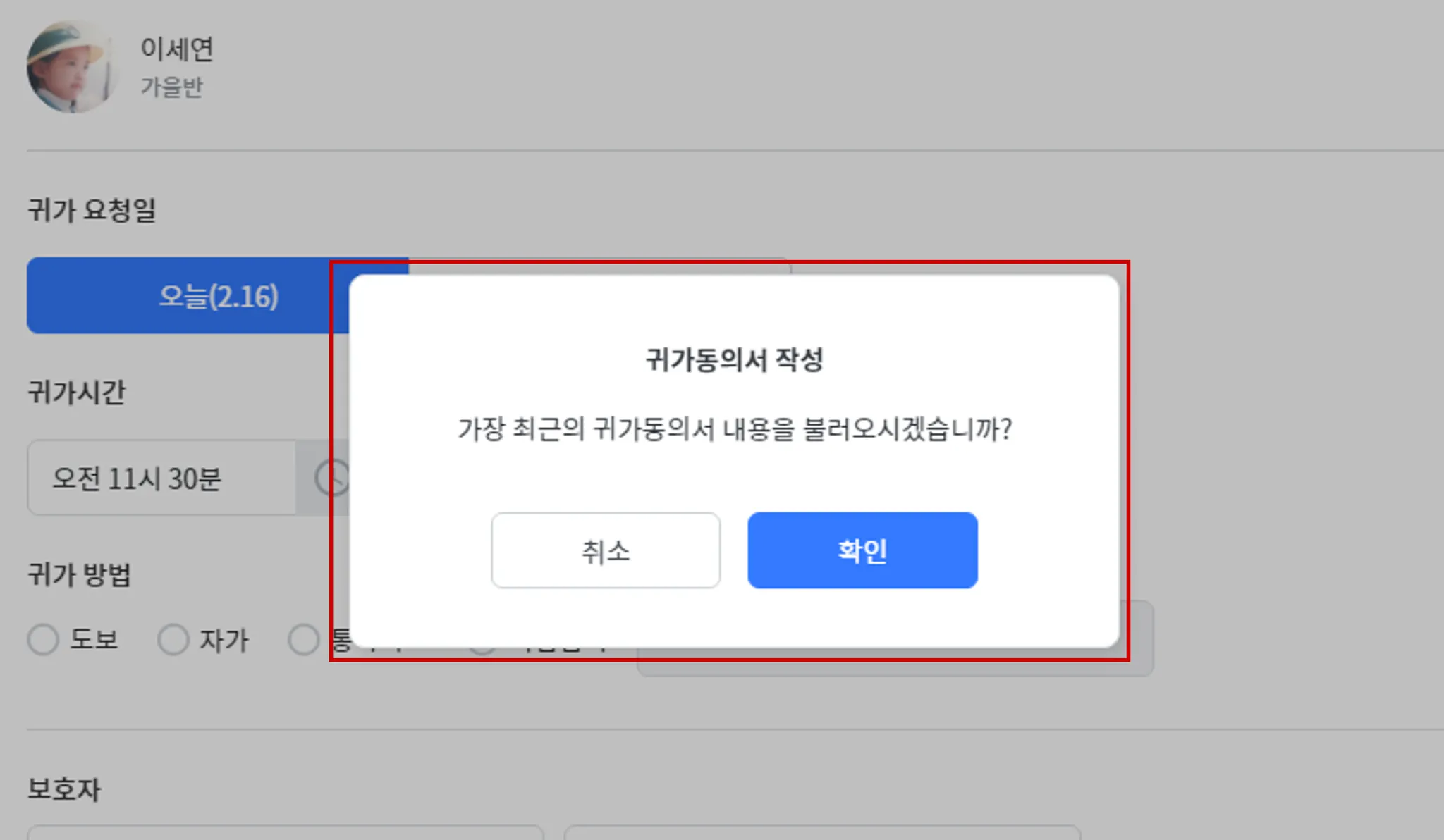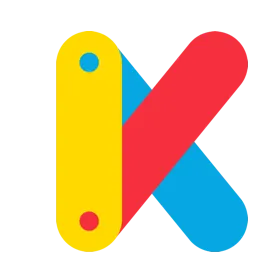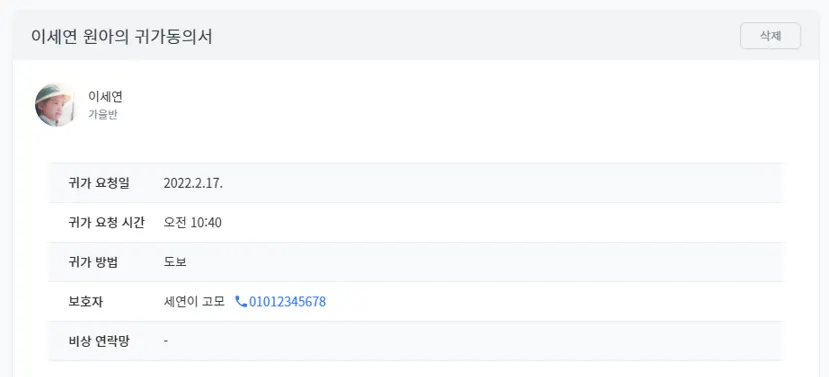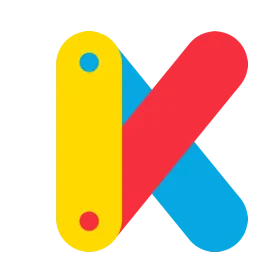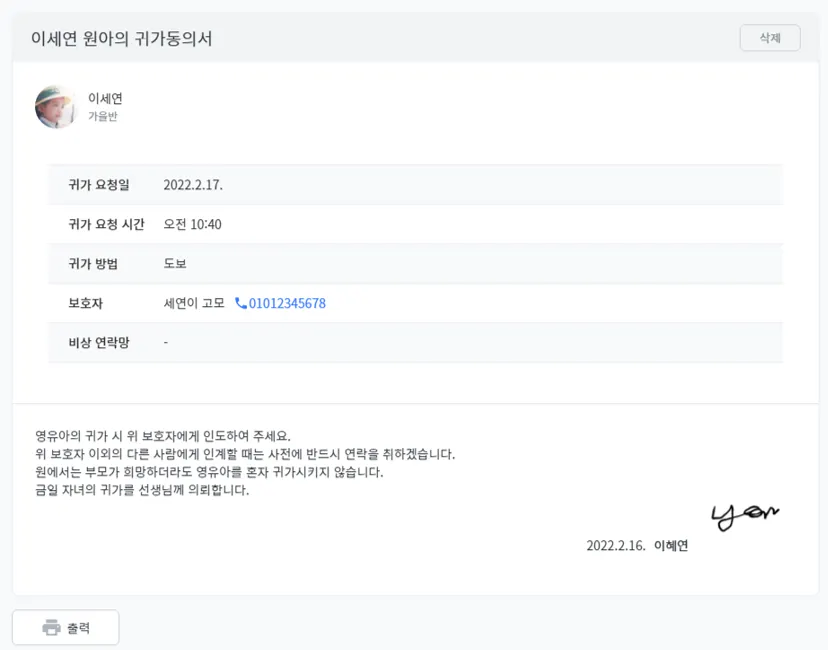귀가동의서는?
평소와 하원 방식이 다른 날의 경우 안전한 귀가를 위해 귀가동의서를 작성할 수 있습니다.
귀가동의서 사용하기
평소와 하원 방식이 다른 날, 귀가동의서를 통해 귀가 방법을 원에 전달해 주세요.
키즈노트 Web에서 귀가동의서를 선택합니다.
처음 귀가동의서를 작성하는 경우 화면 중앙의 첫 글 작성하기를 클릭하여 귀가동의서를 작성합니다.  - 첫 글 작성 이후 귀가동의서 작성 시 우측 상단에 작성하기 버튼이 보여집니다.
- 첫 글 작성 이후 귀가동의서 작성 시 우측 상단에 작성하기 버튼이 보여집니다.
귀가 요청일과 귀가 시간을 선택해주세요.
귀가 날짜, 귀가 시간은 필수 선택 항목입니다. 
귀가 방법을 선택하고, 귀가 날짜에 아이를 인도할 보호자 정보를 작성해주세요.
귀가 방법과 보호자 정보 입력은 필수 항목입니다.
- 귀가 방법은 도보, 자가용, 통학버스, 직접입력 중 선택할 수 있으며 직접 입력 선택시 내용을 입력해야 합니다.
필요시 비상 연락망를 추가로 입력해주세요.
- 비상 연락망은 선택 입력 사항입니다. 
귀가동의서 요청 내용을 확인 후, 서명을 해주세요.
- 서명을 잘못 작성한 경우, 지우기 버튼을 클릭하여 다시 작성할 수 있습니다.
귀가동의서 작성이 완료되었으면 보내기버튼을 선택해주세요. 원으로 귀가동의서가 즉시 발송됩니다.  - 귀가동의서 작성을 취소하려면, 취소 버튼을 선택해주세요.
- 귀가동의서 작성을 취소하려면, 취소 버튼을 선택해주세요.
귀가동의서 확인하기
전송한 귀가동의서를 원에서 확인했는지 알 수 있습니다.
키즈노트 Web에서 귀가동의서를 선택합니다.
귀가동의서 목록에서 원의 귀가동의서 수신 여부를 확인할 수 있습니다.  - 원에서 귀가동의서를 확인하지 않았을 때는 전송완료가, 귀가동의서를 확인하고 수신확인 처리를 완료했을 때는 확인완료가 표시되어 귀가동의서 확인 여부를 구분하기가 쉽습니다.
- 원에서 귀가동의서를 확인하지 않았을 때는 전송완료가, 귀가동의서를 확인하고 수신확인 처리를 완료했을 때는 확인완료가 표시되어 귀가동의서 확인 여부를 구분하기가 쉽습니다.
날짜별, 목록 유형별로 귀가동의서를 확인할 수 있습니다. 
귀가동의서 활용하기
불러오기 기능을 통해 가장 최근의 귀가동의서 내용을 손쉽게 불러와 작성할 수 있습니다. 또한, 원에서 확인하기 전 귀가동의서는 삭제할 수 있습니다.
귀가동의서 불러오기
귀가동의서 작성 이력이 있다면 최근 작성한 내용을 불러올 수도 있어요.
- 귀가동의서 작성하기 선택시, 불러오기 팝업창이 나타납니다. 가장 최근에 작성된 귀가동의서를 불러올 수 있습니다.
귀가동의서 삭제하기
삭제하고 싶은 귀가동의서는 상세 화면 우측 상단의 삭제 버튼을 선택하면 해당 귀가동의서가 삭제됩니다.
- 작성 완료된 귀가동의서는 수정이 불가하므로, 내용을 잘못 기입하셨을 경우 삭제 후 재작성 해주세요.
- 원에서 귀가동의서 수신 확인을 완료했을 경우 삭제가 불가합니다.
귀가동의서 출력
필요한 경우, 귀가동의서를 출력할 수 있습니다. 
Copyright  Kids Note, Inc. All rights reserved. - https://www.kidsnote.com
Kids Note, Inc. All rights reserved. - https://www.kidsnote.com